Niektórzy użytkownicy systemu operacyjnego Windows mogą napotkać błąd "Błąd systemu plików 1073741819" podczas uruchamiania dowolnej aplikacji z prawami administratora. Dość często dzieje się to podczas przejścia i odpowiadającej aktualizacji z Windows 7 do Windows 10, ale są przypadki, że użytkownicy Windows 7 i Windows 8 napotykają ten problem.W tym artykule powiem ci, co jest istotą błędu 1073741819, jakie są jego przyczyny i jak napraw błąd systemu plików na komputerze.
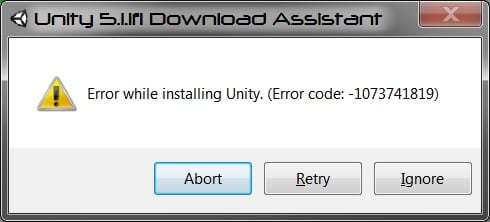
Treść artykułu:
- Причины ошибки файловой системы 1073741819 1 Przyczyny błędu systemu plików 1073741819
- Как исправить ошибку файловой системы 1073741819 2 Jak naprawić błąd System plików 1073741819
- Способ 1. Измените звуковую схему на «по умолчанию» 3 Metoda 1. Zmień schemat dźwięku na "domyślny"
- Способ 2. Измените рабочую тему ОС Windows 4 Metoda 2. Zmień motyw operacyjny Windows.
- Способ 3. Отключите UAC 5 Metoda 3. Wyłącz UAC
- Способ 4. Создайте другой пользовательский аккаунт 6 Metoda 4. Utwórz kolejne konto użytkownika
- Способ 5. Измените параметры питания 7 Metoda 5. Zmień ustawienia mocy
- Способ 6. Удалите AVAST 7.1 Metoda 6. Usuń AVAST
- Заключение 8 Wniosek
Przyczyny błędu systemu plików 1073741819
Najczęstszymi użytkownikami tego błędu są użytkownicy systemu operacyjnego Windows OS 10 po przejściu z systemu Windows 7. Pojawienie się tego błędu uniemożliwia nie tylko uruchomienie programów z prawami administratora, ale także po prostu uniemożliwia instalowanie jakiegokolwiek nowego oprogramowania w systemie. Za każdym razem, gdy użytkownik próbuje to zrobić, UAC (User Account Control System) daje błąd 1073741819, zasadniczo blokując aktywność administracyjną w systemie operacyjnym.
Głównym powodem, jeśli nie dziwnym, jest zazwyczaj schemat dźwiękowy, który został przeniesiony z systemu Windows 7 do systemu Windows 10 podczas aktualizacji z jednego systemu operacyjnego na drugi. Z pewnych powodów system Windows 10 nie jest w stanie odtworzyć niektórych dźwięków systemowych schematu dźwiękowego systemu Windows 7, w wyniku czego UAC blokuje administracyjny dostęp do funkcji systemu.
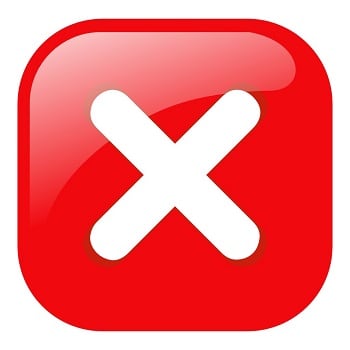
Jak naprawić błąd System plików 1073741819
Zgodnie z powyższym notoryczny błąd systemu plików 1073741819 został naprawiony w następujący sposób:
Metoda 1: Zmień schemat dźwięku na "domyślny"
Aby to zrobić, przejdź do "Panelu sterowania" - "Dźwięki", znajdź tam parametr "Sound scheme" i ustaw go na "Default" (lub "Windows default"). Błąd, który rozważałem, powinien zniknąć po tym.

Polecam również wyłączenie powiadomień UAC, otwierając menu startowe, znajdując i klikając "Kontrola dostępu użytkownika" (Kontrola dostępu użytkownika), kliknij "Zmień kontrolę dostępu użytkownika" (Zmień kontrolę dostępu użytkownika) i ustaw suwak na niższa wartość.
Metoda 2: Zmień motyw operacyjny Windows
- Ponadto zmiana kompozycji pulpitu może pomóc w rozwiązaniu problemu 1073741819.
- Najedź myszą na wolne miejsce na pulpicie, kliknij prawym przyciskiem myszy i wybierz "Personalizuj".
- W ustawieniach personalizacji kliknij "Motywy" i tam wybieramy motyw "Windows 10".
Metoda 3: Wyłącz UAC
- Przejdź do menu startowego, wybierz tam Panel sterowania, poszukaj UAC, kliknij "Zmień Kontrolę dostępu użytkownika".
- Ustaw suwak na najniższą wartość (nigdy nie powiadamiaj).
- Po wykonaniu tej czynności kliknij przycisk "Spacja" i kliknij komunikaty systemowe, które mogą pojawić się po tym.
- Może to pomóc w rozwiązaniu błędu 1073741819 w Windows 7 i 10.
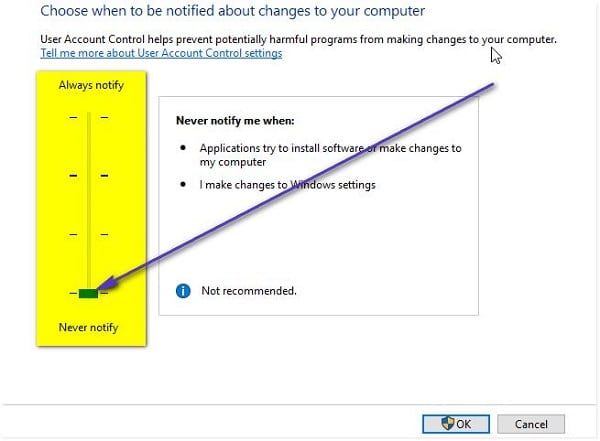
Metoda 4: Utwórz kolejne konto użytkownika
Innym i dość skutecznym sposobem rozwiązania problemu 1073741819 jest utworzenie nowego konta i praca z nim. Zwykle w nowej "rachunkowości" problem, który rozważam, znika.
Metoda 5: Zmień ustawienia mocy
- Przejdź do "Panelu sterowania" - "System i zabezpieczenia" - "Zasilanie", wybierz ustawienia aktualnego schematu zarządzania zasilaniem (zwykle "Zrównoważony").
- Naciskamy na "Zmień zaawansowane ustawienia zasilania", ustaw parametr z sieci i akumulatora na "Optymalna oszczędność energii".
Metoda 6. Usuń AVAST
W rzadkich przypadkach przyczyną problemu była funkcjonalność antywirusa AVAST zainstalowanego na komputerze użytkownika. Aby pozbyć się błędu 1073741819, zaleca się całkowite usunięcie tego programu antywirusowego z komputera, zastępując go bardziej stabilną alternatywą.
Wniosek
Głównym rozwiązaniem problemu "Błąd systemu plików 1073741819" jest domyślny schemat dźwięku w systemie Windows. Jeśli ta opcja nie pomogła, spróbuj innych wskazówek, które wymienię, pomogą naprawić błąd 1073741819 na twoim komputerze.

 ( 12 ocen, średnia: 4,17 z 5)
( 12 ocen, średnia: 4,17 z 5)
Minus wcale nie powoduje błędów przeglądarki.
Witaj, powiedz mi, co trzeba zrobić. Po ponownym zainstalowaniu systemu Windows 7 nie mogę zainstalować żadnego rozszerzenia w Chrome, a temat nie był instalowany w Operze bez żadnych problemów. Ten problem był tam przez długi czas aż do lata, kiedy Googol zablokował Krym, a potem wszystko zostało przywrócone.
Jeśli to wszystko nie pomoże i jeśli masz program antywirusowy Emsisoft Internet Security, kliknij prawym przyciskiem myszy ikonę taca ==> ochrona ==> wyłącz ochronę plików. Jeśli inny program antywirusowy, a nawet ten, po prostu go usuń. Wskazówki powyżej nie działają, gdy robisz wszystko w punktach, będziesz zaskoczony, ale daje błąd run32.exe, ponieważ program antywirusowy nie pozwala nam na system plików.
Ale jak usunąć ten program antywirusowy, nawet po wyłączeniu znacznika wyboru, usuwanie programów wychodzi z paska zadań, program nie może zostać usunięty, być może został już usunięty lub kod wyskakuje z niego 1073741819.
Dziękuję bardzo! Wyłączenie wszystkich ekranów bezpieczeństwa wszystko działało. Pomogłem ponownie zainstalować avast)
Nightmare, spędziłem 3 dni z laptopem: notebook się nie otworzył, Word i Excel zostały zamknięte z powodu licencji, nie mogę usunąć ani zainstalować programu. A wszystko z powodu Avast i jego zachowania ekranowego !!!
Szczeniak zachwycony! Wszystko działało po zmianie schematu dźwiękowego.
Dziękuję
Pomimo faktu, że instalacja programów nie działała, przywracanie systemu, drukarka, menedżer zadań nie były wywoływane, a system nie mógł się normalnie wyłączyć - strażnik był pełny.
ale moje dźwięki nie zaczynają się w panelu kontrolnym. nie mogę się do nich dostać. avast no cost aug
Avast został usunięty w trybie awaryjnym, wszystko działało. Okazuje się, że antywirus MacAfri został zainstalowany z innym programem i zablokował dostęp do folderów systemowych i usuwania programów. Po usunięciu Avasta w trybie normalnym udało mi się go usunąć.
Dziękuję. Pomogła pierwsza metoda.